كيفية إصلاح مشكلة تأخر لوحة مفاتيح Logitech على Windows 10 و 8 و 7 PC [ستجد حلاً]
نشرت: 2022-02-09هل تتأخر لوحة مفاتيح Logitech على جهاز كمبيوتر يعمل بنظام Windows؟ بعد ذلك ، يمكننا المساعدة. في هذا المقال ، سنعرض لك بعض الحلول السهلة والفعالة للتعامل مع هذه المشكلة.
يمكن أن يؤدي تأخر لوحة المفاتيح أو تعطلها إلى الانزعاج المفرط عندما تلعب ألعابًا عبر الإنترنت مثل Call Of Duty والمزيد على نظام الكمبيوتر الخاص بك. على غرار هذا ، رأينا العديد من المستخدمين يشكون مؤخرًا من السلوك غير المستجيب للوحة مفاتيح Logitech الخاصة بهم. إذا كنت تستخدم أيضًا لوحة مفاتيح Logitech وتواجه مشكلات معها ، فنحن نوفر لك التغطية. باستخدام الحلول التي تمت مناقشتها في القسم التالي من هذا الدليل التعليمي ، يمكنك حل جميع مواطن الخلل وجعلها تعمل مرة أخرى.
حلول لإصلاح تأخر لوحة مفاتيح Logitech أو تعطلها على أنظمة التشغيل Windows 10 و 8 و 7
تمكن العديد من مستخدمي لوحة مفاتيح Logitech بطريقة ما من إصلاح المشكلات المتأخرة مع أجهزتهم من خلال تنفيذ القرارات التالية. ومع ذلك ، لا تحتاج إلى تجربة كل منهم ، فقط شق طريقك من خلال كل منها واختر أفضل ما يناسبك. دون مزيد من الزحام ، دعنا نقرأها:
الحل 1: قم بتحديث برنامج تشغيل لوحة المفاتيح Logitech
تحدث مشكلات مثل التأخر أو التعطل في لوحة مفاتيح Logitech بشكل أساسي عند استخدام برامج تشغيل لوحة مفاتيح قديمة أو معيبة. لإصلاحها ، يجب عليك تحديث برامج تشغيل لوحة مفاتيح Logitech.
تمامًا مثل الشركات المصنعة الأخرى ، تقوم Logitech أيضًا بإصدار أحدث إصدارات برامج التشغيل لأنفسهم. لذلك ، لتثبيتها ، تحتاج إلى زيارة الموقع الرسمي لـ Logitech. بعد ذلك ، قم بتنزيل برامج التشغيل الصحيحة وتثبيتها يدويًا وفقًا لإصدار نظام التشغيل Windows الخاص بك.
التنزيل اليدوي لبرنامج التشغيل مضيعة للوقت وعرضة للخطأ. إذا لم يكن لديك الوقت أو مهارات الكمبيوتر الخاصة لتحديث برامج التشغيل يدويًا ، فيمكنك استخدام Bit Driver Updater لأداء نفس المهمة تلقائيًا بأقل جهد.
Bit Driver Updater هو برنامج معترف به عالميًا يكتشف تلقائيًا نظامك ويعثر على برامج التشغيل الأكثر أصالة له. يمكنك تحديث برامج التشغيل إما بإصدارها المجاني أو المحترف. باستخدام الإصدار المحترف من Bit Driver Updater ، يمكنك إجراء تنزيلات مجمعة لبرنامج التشغيل مرة واحدة. بالإضافة إلى ذلك ، تحصل على ضمان كامل لاسترداد الأموال لمدة 60 يومًا ودعمًا فنيًا كاملاً.
لاستخدام Bit Driver Updater ، اتبع الخطوات التالية:
الخطوة 1: قم بتنزيل وتثبيت Bit Driver Updater مجانًا من الزر الموضح أدناه.
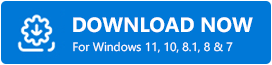
الخطوة 2: بعد ذلك ، قم بتشغيل أداة أداة تحديث برنامج التشغيل على جهاز الكمبيوتر الخاص بك وانقر فوق الزر Scan من جزء القائمة الأيسر.

الخطوة 3: بعد ذلك ، انتظر حتى يكتمل المسح.
الخطوة 4: راجع نتائج الفحص وانقر على زر تحديث الكل .

إذا كنت تستخدم إصدارًا مجانيًا ، فأنت بحاجة إلى تحديد موقع برنامج تشغيل لوحة مفاتيح Logitech القديم ، والنقر على زر التحديث الآن الظاهر بجواره. الإصدار المجاني يدوي جزئيًا ، لذلك تحتاج إلى تحديث برامج التشغيل واحدًا تلو الآخر.
أخيرًا ، أعد تشغيل جهاز الكمبيوتر الخاص بك وتحقق مما إذا كان تأخر لوحة مفاتيح Logitech قد تم إصلاحه أم لا. جرب حلًا آخر إذا لم ينجح.
راجع أيضًا: كيفية إصلاح لوحة المفاتيح لا تعمل على نظام التشغيل Windows 10
الحل 2: تشغيل مستكشف أخطاء لوحة مفاتيح Windows ومصلحها
يأتي Windows مع مستكشف الأخطاء ومصلحها الافتراضي الذي يقوم تلقائيًا بفحص جهاز الكمبيوتر الخاص بك لاكتشاف المشكلات المتعلقة بالأجهزة ، كما يعمل على حلها. لذلك ، لإصلاح تأخر لوحة مفاتيح Logitech ، يمكنك استخدام مستكشف أخطاء لوحة مفاتيح Windows ومصلحها. هنا هو كيف:

الخطوة 1: توجه إلى إعدادات Windows .
الخطوة 2: انقر فوق خيار التحديث والأمان .
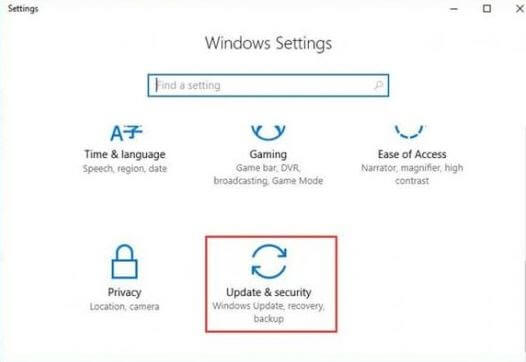
الخطوة 3: بعد ذلك ، اختر استكشاف الأخطاء وإصلاحها من الجزء الأيمن.
الخطوة 4: بعد ذلك ، انقر فوق تشغيل مستكشف الأخطاء ومصلحها ضمن لوحة المفاتيح.

انتظر حتى يقوم مستكشف الأخطاء ومصلحها بالعثور على المشكلات وإصلاحها. بمجرد الانتهاء من ذلك ، أعد تشغيل جهاز الكمبيوتر الخاص بك واختبر المشكلة. إذا كانت لوحة مفاتيح Logitech لا تزال متخلفة ، فتابع الحلول التالية.
الحل 3: قم بإيقاف تشغيل تصفية المفاتيح
لا شك أن مفاتيح التصفية هي ميزة مفيدة في نظام التشغيل Windows تتيح للنظام تجاهل ضغطات المفاتيح المتكررة والقصيرة. قد تفشل هذه الميزة في قراءة ضغطات المفاتيح التي تحدث باستمرار. للتحقق مما إذا كان الأمر كذلك ، حاول تعطيل مفاتيح التصفية ثم اختبر أداء لوحة مفاتيح Logitech. اتبع الخطوات للقيام بذلك:
الخطوة 1: افتح مربع الحوار Run بالضغط بسرعة على مفاتيح لوحة مفاتيح Win + R في كل مرة.
الخطوة 2: بعد ذلك ، اكتب عنصر التحكم داخل مربع التشغيل واضغط على مفتاح Enter.
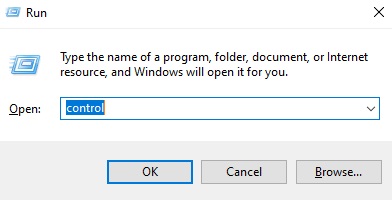
الخطوة 3: بعد ذلك ، قم بتعيين العرض حسب: كرموز صغيرة وانقر على مركز سهولة الوصول .
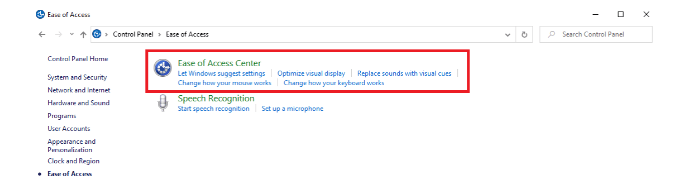
الخطوة 4: انقر فوق جعل لوحة المفاتيح أسهل في الاستخدام.
الخطوة 5: هنا ، تأكد فقط من عدم تحديد خيار تشغيل تصفية المفاتيح .
الخطوة 6: أخيرًا ، انقر فوق "موافق" .
بعد تعطيل مفاتيح التصفية ، تحقق لمعرفة ما إذا كانت لوحة المفاتيح تعمل بالشكل المتوقع. إذا لم يكن كذلك ، فجرّب الملاذ الأخير.
راجع أيضًا: لوحة مفاتيح Surface لا تعمل على Windows 10 و 8 و 7 {تم إصلاحه}
الحل 4: قم بإجراء DISM
قد يتسبب التكوين غير الصحيح لجهاز الكمبيوتر الخاص بك أيضًا في حدوث خلل في لوحة مفاتيح Logitech. لحل المشكلة ، يمكنك استخدام الأمر DISM وإعادة لوحة المفاتيح إلى المسار الصحيح. فيما يلي كيفية القيام بذلك:
الخطوة 1: استدعاء موجه الأوامر كمسؤول.
الخطوة 2: بعد ذلك ، أدخل الأوامر التالية في نافذة موجه الأوامر ، واضغط على مفتاح Enter بعد كل أمر.
DISM / عبر الإنترنت / تنظيف الصورة / ScanHealth
DISM / عبر الإنترنت / تنظيف الصورة / CheckHealth
DISM / عبر الإنترنت / تنظيف الصورة / استعادة الصحة
بمجرد الانتهاء من كل شيء ، قم بإعادة تشغيل نظام الكمبيوتر الخاص بك لتنفيذ التغييرات الأخيرة. بعد ذلك ، حاول استخدام لوحة مفاتيح Logitech لاختبار المشكلة. الآن ، يجب أن تعمل بشكل جيد كما تتوقع.
انظر أيضًا: تنزيل وتحديث برنامج تشغيل جهاز لوحة مفاتيح HID لنظام التشغيل Windows 10/8/7
تأخر لوحة مفاتيح Logitech في نظام التشغيل Windows 10 و 8 و 7: تم الإصلاح
نأمل أن تعمل لوحة مفاتيح Logitech الآن بشكل جيد كما تتوقع. هل كانت هذه القرارات مفيدة؟ يرجى إخبارنا في التعليقات أدناه إذا كان لديك أي اقتراحات أفضل. أسقط استفساراتك أو شكوك أخرى أيضًا في التعليقات أدناه.
إذا أعجبك دليل استكشاف الأخطاء وإصلاحها ، فقم بالاشتراك في النشرة الإخبارية لمزيد من المقالات والمعلومات المتعلقة بالتكنولوجيا. إلى جانب ذلك ، يمكنك أيضًا متابعتنا على Facebook أو Twitter أو Instagram أو Pinterest.
